Modelli di messaggio per Email, Notifiche push ed SMS
Per modificare e/o aggiungere modelli di messaggio per le comunicazioni tra la scuola e le altre figure nel gestionale, navigare su Amministrazione → Modelli Email / SMS:
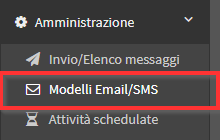
Sarà visibile la lista di tutti i Modelli Predefiniti e Personalizzati.
Modificare modelli predefiniti per messaggi automatizzati
Clicca qui per la lista e la spiegazione di tutti i Modelli Email/SMS disponibili su ScuolaSemplice.
Di default sono presenti dei modelli predefiniti per vari tipi di comunicazioni automatizzate (ad esempio invio ricevuta dell’ordine, orario prossima settimana del Docente, Reminder pagamenti, annullamento/spostamento lezione, ecc ecc).
Per modificare questi modelli presenti a sistema, cliccare l’icona di Modifica presente sulla riga di ciascuno:
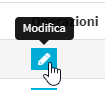
Sarà quindi possibile modificare modelli di posta, modelli per App e modelli SMS:
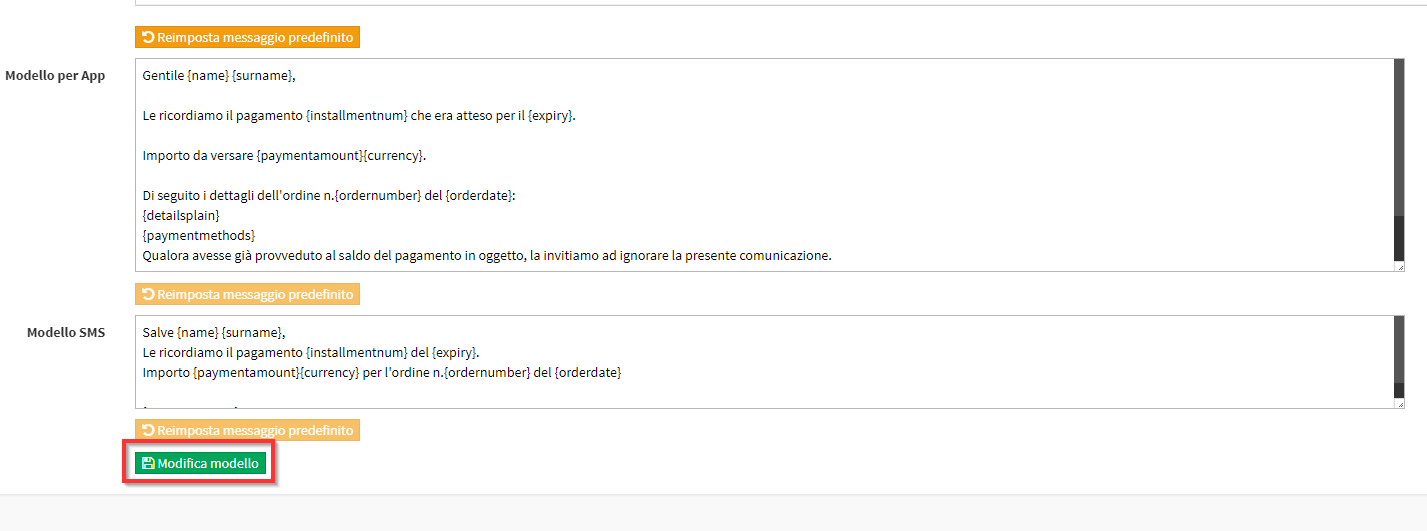
Cliccare il tasto Modifica modello per salvare l’operazione.
Cliccare Reimposta messaggio predefinito per ripristinare il contenuto predefinito dal sistema:
![]()
IMPORTANTE: Non modificare le variabili di modello {name},{surname},{classname},{data},{ora},{location},{numerotel},{companyname}, per il corretto funzionamento queste variabili non devono essere modificate.
Aggiungere nuovi modelli per comunicazioni personalizzate
Per aggiungere nuovi modelli, che possono essere utilizzati per comunicazioni manuali massive, cliccare il pulsante Aggiungi modello mail/sms:
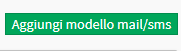
La schermata da compilare sarà la seguente:
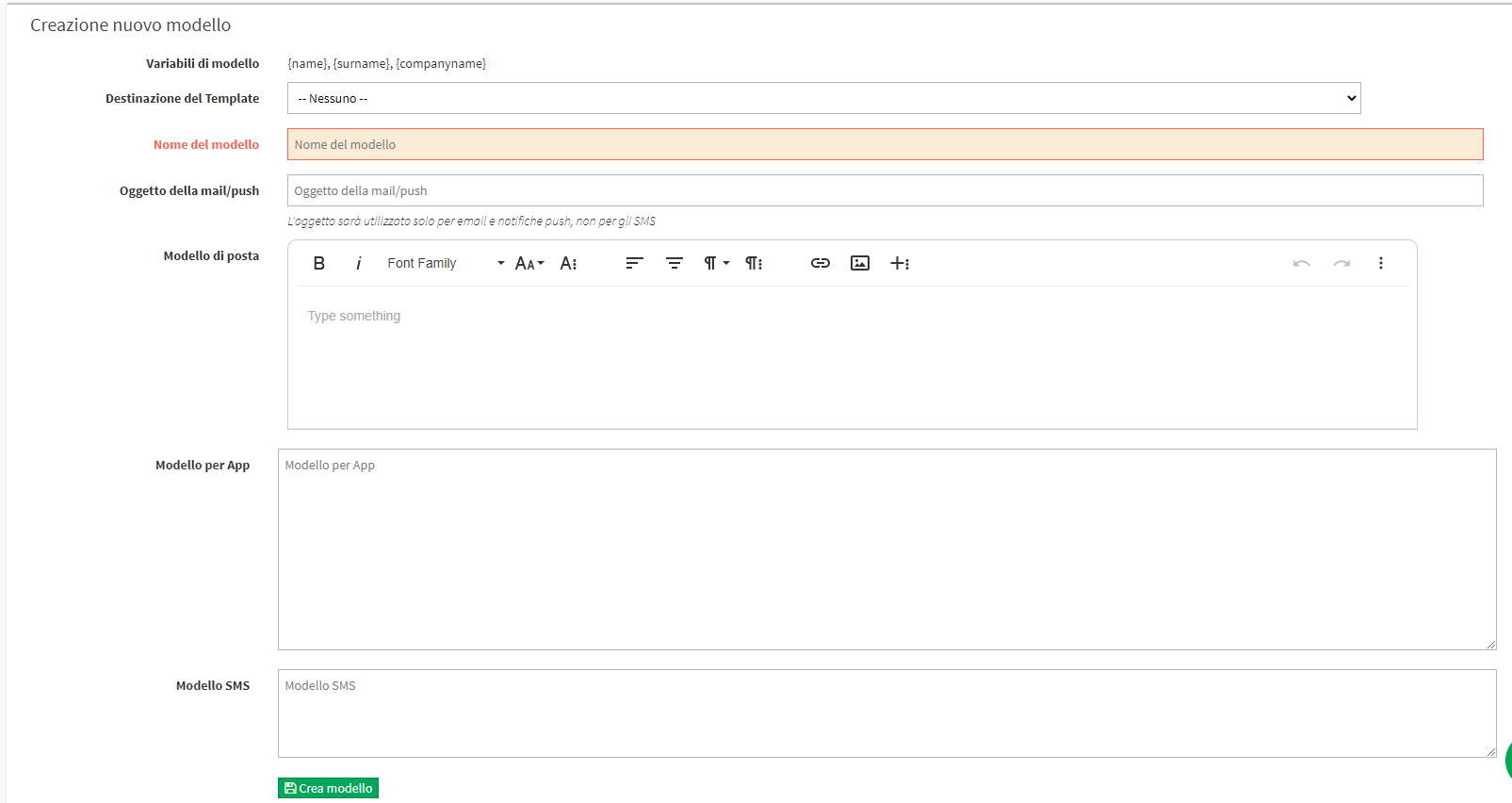
Quindi inserire:
- Destinazione Template: Inserire quindi
- Nessuno: Per utilizzare il modello per l’invio di comunicazioni manuali
- Corsi: Per utilizzo del modello di comunicazioni relative ai Corsi
- Offerte: Utilizzo del modello per le comunicazioni su Offerte
- Scadenza certificati: Utilizzo del modello per la scadenza dei Certificati
- Nome del modello: il nome del nuovo modello personalizzato
- Oggetto della mail/push: oggetto della comunicazione, che sarà lo stesso sia per email che push
- Modello di posta: il modello per il messaggio tramite email
- Modello per App: il modello per il messaggio tramite notifica push
- Modello SMS: il modello per il messaggio tramite SMS
Cliccare Crea modello per salvare l’operazione.
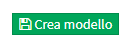
I nuovi modelli creati saranno elencati sotto la sezione Modelli personalizzati:

Pingback: Invio timetable settimanale docente – La Wiki di ScuolaSemplice
Pingback: Configurazione notifiche automatiche per i pagamenti da ricevere – La Wiki di ScuolaSemplice
Pingback: Invio Email ed SMS – La Wiki di ScuolaSemplice